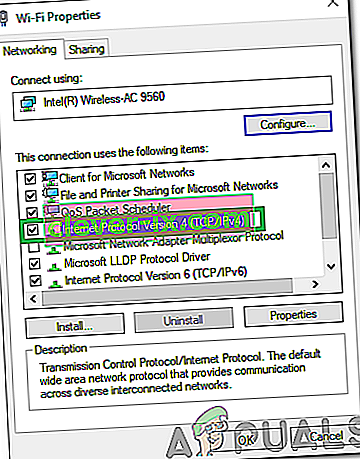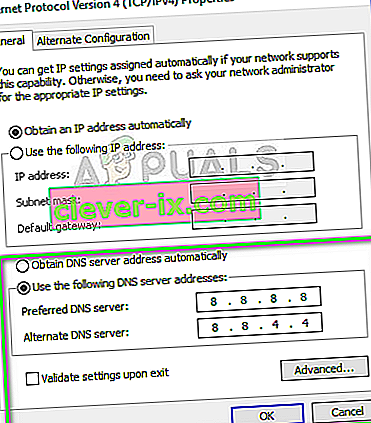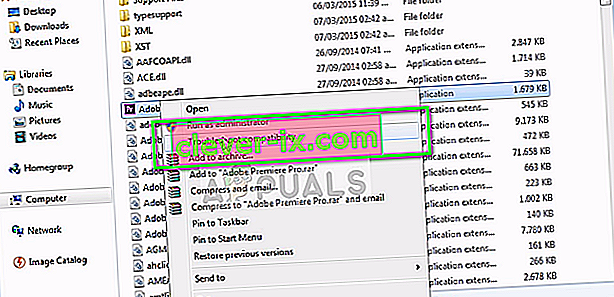Discord je velmi populární aplikace VOIP, zejména v herních komunitách. Umožňuje uživatelům uskutečňovat hlasové / video / textové rozhovory s jinými lidmi. Uživatelé aplikace Discord však mají s aplikací Discord nějaké problémy. Zdá se, že aplikace Discord se nepřipojuje pro mnoho uživatelů. Většina uživatelů vidí úvodní připojovací obrazovku navždy a nikdy se přes ni nedostanou. To jim evidentně brání v používání aplikace, přestože mají funkční připojení k internetu.

Co způsobí, že se aplikace Discord zasekne na připojovací obrazovce?
Existuje několik věcí, které mohou zabránit připojení Discord. Zde je seznam věcí, které mohou být za tímto problémem.
- Antivirová aplikace: Je známo, že antivirové aplikace způsobují problémy s připojením k internetu. Vzhledem k tomu, že se vás antivirové aplikace snaží chránit blokováním připojení, není neobvyklé, že tyto aplikace označují naprosto jemné připojení, a proto blokují připojení legitimní aplikace. To se může stát s uživateli Discord.
- Proxy server: Tento problém může být způsoben také použitím proxy serveru. Pokud používáte (používáte) server proxy nebo je vaše síť nakonfigurována pro použití serveru proxy, může to být příčinou tohoto problému.
Metoda 1: Vypněte ochranu procházení
Mnoho antivirových aplikací přichází s funkcí nazvanou ochrana procházení a tato funkce může způsobit problémy s programem Discord. Pokud používáte F-Secure Safe, pak problém pravděpodobně souvisí s F-Secure Safe, protože je známo, že tento problém způsobuje. Postupujte podle níže uvedených kroků a deaktivujte funkci ochrany procházení v programu F-Secure Safe
- Otevřete trezor F-Secure
- V dolní části klikněte na Ochrana procházení

- Toggle off o ochraně procházení v pravém horním rohu
- Klikněte na OK

To by mělo problém vyřešit.
Poznámka: Pokud používáte nějakou jinou antivirovou aplikaci, zkuste také vypnout její funkci ochrany procházení. Tuto funkci má téměř každá antivirová aplikace. I když vaše antivirová aplikace tuto funkci nemá, zkuste na chvíli antivirovou aplikaci deaktivovat, abyste zjistili, zda ruší připojení. Pokud se problém po deaktivaci antiviru vyřeší, nechte program deaktivovaný nebo nainstalujte jiný.
Metoda 2: Změňte nastavení sítě
Jelikož se jedná o problém s připojením k internetu, je velmi pravděpodobné, že je to způsobeno vaším nastavením internetu nebo proxy. Změna nastavení internetu na nepoužívání proxy serverů vyřešila problém pro značné množství uživatelů. Takže to teď zkusíme.
- Podržte klávesu Windows a stiskněte I.
- Klikněte na Síť a internet

- V levém podokně vyberte Proxy
- Přejděte dolů a vypněte možnost Použít server proxy

A je to. To by mělo problém napravit.
Alternativně
- Stisknutím kláves „Windows“ + „R“ otevřete výzvu Spustit.
- Zadejte „Control“ a stisknutím „enter“ otevřete ovládací panel.

- Klikněte na „Možnosti sítě a internetu“ a poté klikněte na tlačítko „Vlastnosti Internetu“ .
- Klikněte na kartu „Připojení“ a v dolní části vyberte „Nastavení Lan“ .

- Nezapomeňte zrušit zaškrtnutí políčka „Použít proxy“ a uložit svá nastavení.
- Spusťte program Discord a zkontrolujte, zda se správně připojuje.
Metoda 3: Aktualizace sváru
Discord dostává aktualizace docela pravidelně, takže to může být jen předchozí aktualizace, která tuto chybu v aplikaci zavedla. To by měl být případ, pokud jste se s problémem setkali po aktualizaci. Pokud výše uvedené metody problém nevyřešily, pak bohužel nemůžeme dělat nic. Tyto typy chyb jsou obvykle opraveny v příští aktualizaci, takže nejlepší věc, kterou můžete udělat, je počkat na aktualizaci Discord. Nemusíte však nic dělat, aktualizaci automaticky získá aplikace Discord. Pokuste se tedy každou chvíli otevřít Discord, abyste zjistili, zda je problém vyřešen.
Poznámka: V některých případech může brána firewall blokovat připojení aplikace a bránit jí v komunikaci se svými servery. Proto se doporučuje povolit Discord přes Firewall a také se ujistit, že je správně nastaveno datum a čas.
Metoda 4: Změna nastavení DNS
V některých případech může nastavení DNS zabránit tomu, aby svár mohl navázat zabezpečené připojení se svými servery. Můžeme překonfigurovat tato nastavení a zjistit, zda to vyřeší náš problém. Pro to:
- Stisknutím kláves „Windows“ + „R“ otevřete výzvu Spustit.
- Zadejte „ncpa.cpl“ a stiskněte „Enter“.

- Klikněte pravým tlačítkem na internetové připojení, které používáte, a vyberte „Vlastnosti“.
- Poklepejte na možnost „Internet Protocol verze 4 (IPV4)“ a zaškrtněte možnost „ Použít následující adresy serverů DNS“ .
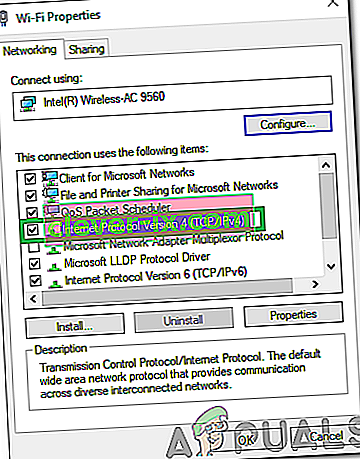
- Zadejte „8.8.8.8“ do možnosti „Preferovaný server DNS“ a „8.8.4.4“ do možnosti „Alternativní server DNS“ .
Poznámka: Pokud nefungují, zadejte „1.1.1.1“ a „1.0.0.1“ a zkontrolujte, zda fungují.
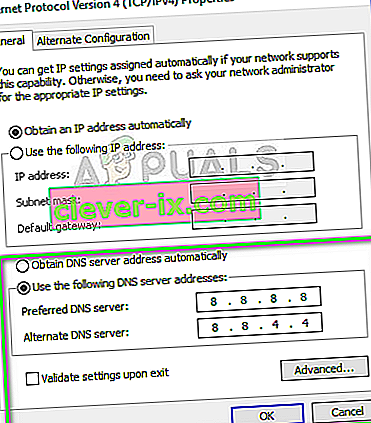
- Kliknutím na „OK“ uložte tato nastavení a zkuste chatovat na Discordu.
- Zkontrolujte, zda problém přetrvává.
Metoda 5: Odstranění souboru
V některých případech se mohl soubor Discord Settings poškodit, kvůli kterému se tento problém spouští. V tomto kroku proto odstraníme tento soubor a poté zkontrolujeme, zda je problém vyřešen. Discord automaticky generuje nový soubor, takže se nemusíte o nic starat. Chcete-li soubor smazat:
- Stisknutím kláves „Windows“ + „R“ otevřete výzvu Spustit.
- Zadejte následující adresu a stisknutím klávesy „Enter“ ji otevřete.
%data aplikací%

- Přejděte do složky „Discord“ a přejděte dolů, dokud se nezobrazí soubor „Settings“, který je ve formátu „ .JSON Source File “.
- Vyberte tento soubor a stisknutím kláves „Shift“ + „Odstranit“ jej zcela odstraňte.
- Spusťte program Discord a zkontrolujte, zda problém přetrvává.
Metoda 6: Řešení potíží s kompatibilitou
V určitých případech může mít Discord rušení z nastavení nebo programu Windows, které mu mohou bránit v připojení k jeho serverům. Proto v tomto kroku jednoduše necháme Windows vyřešit potíže s kompatibilitou aplikace a poté zkontrolujeme, zda problém stále přetrvává. Pro to:
- Klepněte pravým tlačítkem myši na spustitelný soubor Discord na ploše nebo v jeho instalační složce.
- Ze seznamu vyberte možnost „ Odstraňování problémů s kompatibilitou “ a nechte výzvu systému Windows zjistit problémy.
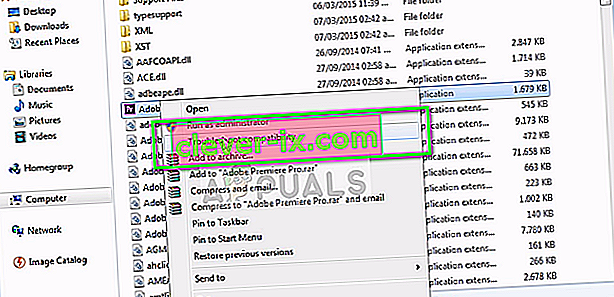
- Vyzkoušejte „ Doporučené nastavení “ a poté aplikaci otestujte.
- Zkontrolujte, zda běží v doporučeném stavu.